Добавить новый виртуальный рабочий стол в Windows 10
Как создать новый виртуальный рабочий стол в Windows 10
В Windows 10 есть полезная функция под названием «Просмотр задач». Это позволяет пользователю иметь виртуальные рабочие столы, который пользователь может использовать для управления приложениями и открытыми окнами. Можно перемещать окна между виртуальными рабочими столами, чтобы упорядочить их удобным образом. Наконец, в Windows 10 появилась возможность переименовать виртуальный рабочий стол.
Рекламное объявление
Начиная с Windows 10, сборка 18963. До этого обновления виртуальные рабочие столы назывались просто «Рабочий стол 1», «Рабочий стол 2» и так далее. Наконец, вы можете дать им осмысленные имена, такие как «Офис», «Браузеры» и т. Д. Видеть
Переименовать виртуальный рабочий стол в Windows 10
Windows 10 включает функцию виртуальных рабочих столов, также известную как представление задач. Для пользователей Mac OS X или Linux эта функция не выглядит впечатляющей или захватывающей, но для обычных пользователей ПК, которые использовали Windows только с вечности, это шаг вперед. Возможность иметь несколько рабочих столов существует в Windows с Windows 2000 на уровне API. Некоторые сторонние приложения использовали эти API-интерфейсы для предоставления виртуальных рабочих столов, но Windows 10 сделала эту функцию доступной прямо из коробки полезным способом.
Вы можете создать новый виртуальный рабочий стол с помощью пользовательского интерфейса представления задач или с помощью глобального сочетания клавиш (горячей клавиши). Давайте рассмотрим эти методы.
Чтобы добавить новый виртуальный рабочий стол в Windows 10,
- Нажмите кнопку «Просмотр задач» на панели задач.

- В качестве альтернативы, нажмите Win + Tab, чтобы открыть представление задач.
- Нажать на Новый рабочий стол кнопку, чтобы создать новый виртуальный рабочий стол.

- Теперь вы можете щелкнуть по миниатюре любого виртуального рабочего стола, чтобы переключиться на него.
Вы сделали!
В качестве альтернативы вы можете использовать глобальный Сочетание клавиш.
Создайте новый виртуальный рабочий стол с помощью сочетания клавиш
- Находясь в любом приложении или на рабочем столе, нажмите Победить + Ctrl + D вместе на клавиатуре.
- Это создаст новый виртуальный рабочий стол и сделает его вашим активным виртуальным рабочим столом.
- Кроме того, вы можете открыть представление задач ( Победить + Вкладка ) и нажмите Победить + Ctrl + D. Это создаст новый виртуальный рабочий стол, и вы сможете переключиться на него или выбрать любой другой виртуальный рабочий стол, доступный в представлении задач.
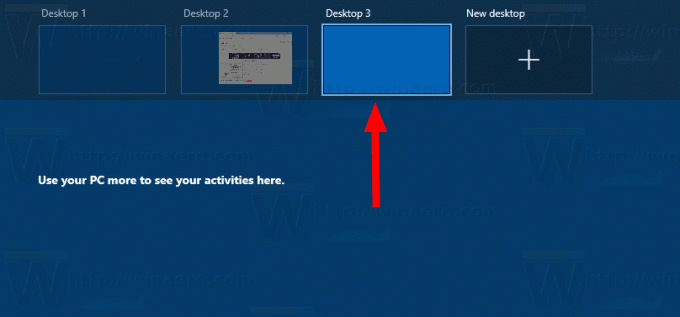
Интересные статьи.
- Отключить переключение виртуального рабочего стола при наведении курсора мыши в представлении задач
- Создать ярлык представления задач в Windows 10
- Добавить контекстное меню представления задач в Windows 10
- Как сделать окно видимым на всех виртуальных рабочих столах в Windows 10
- Горячие клавиши для управления виртуальными рабочими столами в Windows 10 (представление задач)
- Представление задач - это функция виртуальных рабочих столов в Windows 10.


